¿Sabes cómo deshabilitar el clic derecho del mouse en WordPress? Una de las formas de apropiación más conocidas en Internet es el uso de información sin autorización de sus autores. Esta es una violación clara de violación del derecho de autor. Uno de los instrumentos más empleados para adueñarse de cierta información en internet es el mouse o ratón. Cuando hacemos clic con el botón derecho del mouse, obtenemos una cantidad de opciones que nos permiten acceder a contenidos, hacer copias o guardar archivos y elementos multimedia.
En esta oportunidad de Ayuda Hosting, les mostraremos como deshabilitar el clic derecho del mouse en WordPress.
Puede que también le quieras echar un vistazo a nuestra guía para solucionar problema de carga de imágenes en WordPress.

Desactivar el clic derecho mediante un plugin
Iniciaremos instalando y activando el plugin WP Content Copy Protection & No Right Click de WordPress. Para información sobre cómo instalar plugins de WordPress, recomendamos visitar nuestro tutorial en Ayuda Hosting.
Después de activar el plugin, nos vamos a Ajustes -> WP Content Copy Protection. Una vez allí observaremos cuatro pestañas. Nos concentraremos en la primera Main Settings. Esto debido a que es la única pestaña que podemos abrir debido a que las otras están reservadas para el plugin pago. En ella podemos personalizar los mensajes que queremos mostrar cuando nuestros visitantes hagan clic con el botón derecho del mouse. También podremos desactivar esta opción en aquellos lugares de la web donde necesitemos permitirlo. A continuación, les haremos una breve descripción de cada una de las opciones contenidas en esta pestaña:
Posts protection by JavaScript: Haciendo clic en Enable, estaremos deshabilitando los clics con el botón derecho del mouse en las vistas de detalle de nuestros posts.
Homepage protection by JavaScript: Si hacemos clic en Enable, estaremos deshabilitando los clics con el botón derecho del mouse en la página principal de nuestra web.
Static page’s protection: Si activamos la opción Enable, estaremos deshabilitando los clics del botón derecho del mouse en las vistas de detalle de nuestras páginas web.
Selection disabled message: Aquí veremos el mensaje que se mostrará a los usuarios cuando hagan clic con el botón derecho de sus mouses.
Print preview message: Aquí veremos el mensaje que se mostrará a los usuarios al intentar imprimir la página.
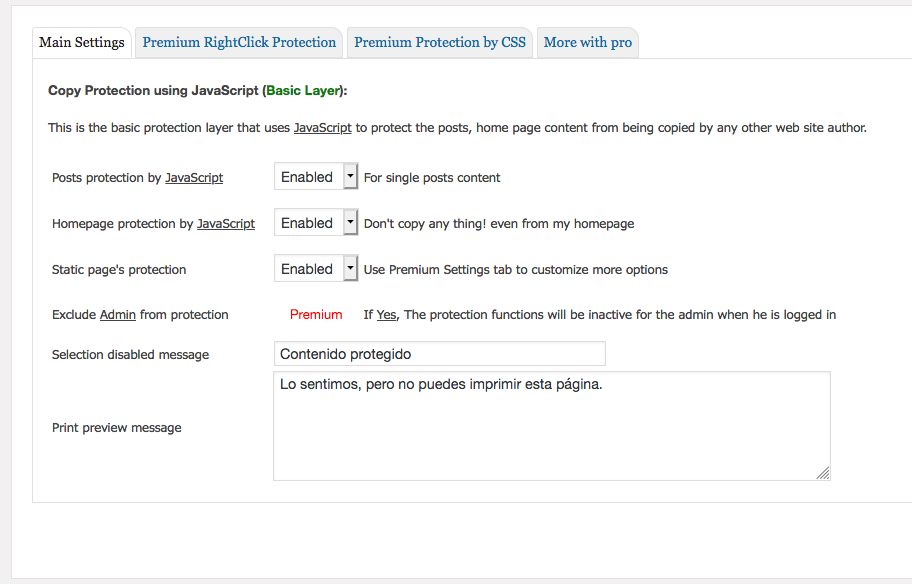
Una vez que hemos terminado de configurar las opciones anteriores, guardamos los cambios haciendo clic en Save Settings, el cual está ubicado en el sector derecho inferior de nuestra pantalla.
Para probar si nuestra configuración funciona correctamente, nos vamos la parte pública de nuestra web.
Desactivar el clic derecho mediante código
Este método requiere que agreguemos un código corto en un archivo de instalación de WordPress. Es recomendable estar familiarizado con la edición de archivos de WordPress, además de tener ciertas nociones de programación web. Si no se poseen estos principios y conocimientos, es preferible utilizar el método anterior.
Debemos tener mucho cuidado porque, de presentarse un error al editar este tipo de archivo, podría tener como consecuencia una caída de nuestro sitio web.
Veamos a continuación, cómo deshabilitar el clic derecho del mouse en WordPress mediante un código.
Vamos a copiar el código que presentaremos a continuación para pegarlo en el archivo function.php del tema que estamos empleando. Para quienes entiendan sobre lo que estamos haciendo, es preferible pegar el código en un child theme (tema hijo) o en algún plugin que tengamos para este tipo de código:
function disable_rightclick() {
?>
jQuery(document).ready(function(){ jQuery(document).bind("contextmenu",function(e){
return false;
});
});
<?php
}
add_action('wp_footer', 'disable_rightclick');Puede que también te interese conocer donde almacena WordPress las imágenes.


